Google ドキュメントにページ境界線を追加する方法
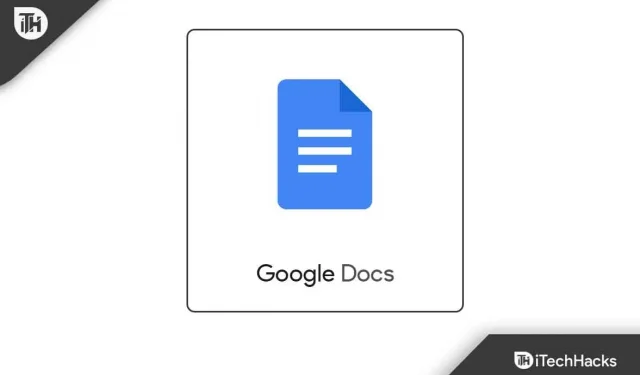
Microsoft Word では、表の挿入、画像の追加、図面の作成など、Google ドキュメントでも実行できるさまざまな操作を行うことができます。Google Docs は Microsoft Docs に代わる最良の選択肢の 1 つです (もちろん無料)。Google ドキュメントの Word でさまざまなタスクを実行できます。ただし、Google ドキュメントでは見つからないものがいくつかあります。たとえば、Google ドキュメントではページ境界線を追加する方法がありません。生成されたページの周囲にアウトラインを作成することはできません。
何かを書きたいときにそれを囲むボックスがある場合、これは多少問題になる可能性があります。では、この場合何ができるのでしょうか?Google ドキュメントにはページ枠を追加するオプションはありませんが、Google ドキュメントにページ枠を追加できる回避策があります。この記事ではそれらのいくつかについて説明しましょう。
コンテンツ:
Googleドキュメントにページ枠を追加する方法
以下のいくつかの方法を使用して、Google ドキュメントのページの周囲に枠線を作成できます。以下の方法はすべて非常にシンプルで使いやすいです。Google ドキュメントにページ境界線を挿入するには、次の方法に従います。
1 つのセルを含む表を挿入する
この方法では、1 つのセルを含む表を追加して、ページの周囲に枠線を作成する必要があります。その手順は次のとおりです。
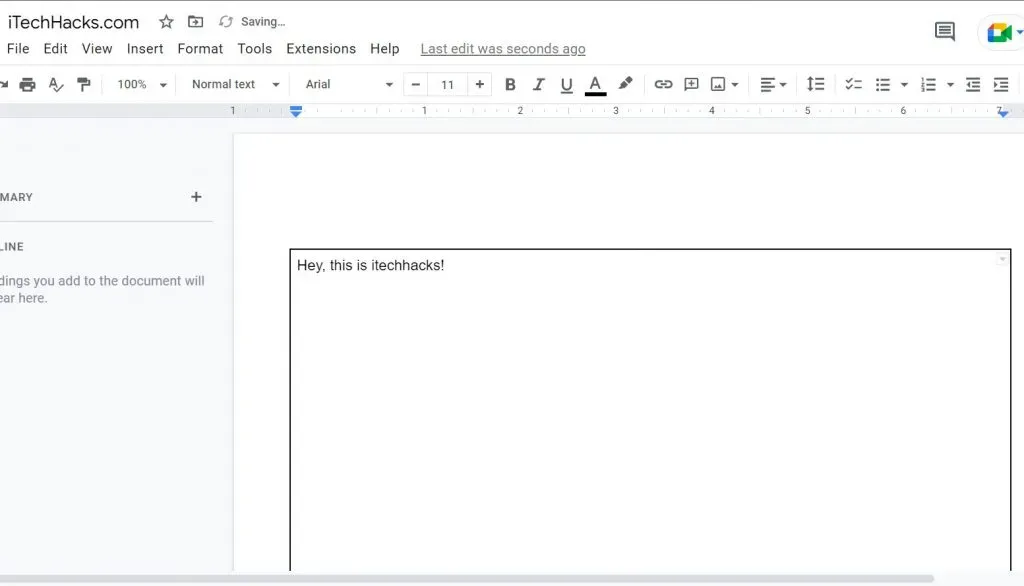
- Google ドキュメントを開き 、 [挿入] メニューをクリックします。
- 挿入メニューから 「表」をクリックし、「表1×1」をクリックします。
- ドキュメントに単一セルのテーブルが表示されます。
- 次に、ページ全体をカバーするように表の高さと幅を調整します。
- その後、テーブルによって形成された境界線が表示されます。これで、必要なものを入力できるようになりました。表はページの境界線として機能します。
テキストの色と背景色を追加し、好みに応じてテキストをカスタマイズできます。デフォルトのスタイルが気に入らない場合は、テーブルをカスタマイズできます。
図面の挿入
これは、Google ドキュメントでページ境界線を作成する別の方法です。この方法では、画像を挿入し、その画像を使用してページ境界線として機能するテキスト ボックスを作成する必要があります。これを行うには、以下の手順に従います。
- まず、Google ドキュメントを開き、 [挿入] メニューをクリックし、[図形描画]をクリックします。
- [描画] セクションで、 [ 新規作成]をクリックし、[図形]を選択して、長方形の図形を選択します。
- これで描画ツールが手に入ります。長方形を描画し、必要に応じて調整します。「保存して閉じる」をクリックして 保存します。
- 長方形がドキュメントに追加されます。辺や角をドラッグするとサイズを変更できます。
- ここで、ドキュメントの背景の境界線を変更したい場合は、四角形を選択し、[ 編集] ボタンをクリックします。
- 描画ツールがツールバーに再び表示されます。ここでは、色、境界線の色、境界線の太さ、境界線のスタイルを指定できます。
- その後、「保存して閉じる」をクリックすると文書が保存されます。
ドキュメントに図形を挿入したくない場合は、画像ボックスを追加することもできます。これも同様に機能します。
画像をページ境界線として挿入する
クリエイティブな境界線を作成したい場合は、これが最良の方法です。これは、フレーム画像をドキュメントに挿入することによって行われます。これを行うには、以下の手順に従います。
- まず Google ドキュメントを開き、 [挿入] メニューをクリックして、 [画像]をクリックします。
- [画像] セクションで、 [Web を検索]をクリックします。
- 検索ボックスに「Borders」 と入力し、Web で枠線を検索します。
- 好きな画像を選択してください。選択したら、「挿入」ボタンをクリックします。
- 画像フレームがドキュメントに挿入されます。画像の境界線のサイズを変更するには、側面と端をクリックしてドラッグします。
- 追加したフレームはイメージのため、印刷することはできません。画像をテキストの上に移動する必要があります。これは、以下の手順に従って行うことができます。
- 画像を選択し、 画像の下部にある「テキストの背後」アイコンをクリックします。
- 画像フレーム内のどこにでも簡単に入力できるようになりました。
結論
これらはすべて、Google ドキュメントにページ境界線を追加する方法でした。ご存知のとおり、Google ドキュメントには文書にページ境界線を自動的に追加するオプションがないため、この記事で説明されている代替方法を使用する必要があります。上記の手順に従うと、Google ドキュメントにページ境界線を追加できるようになります。
コメントを残す